google chrome浏览器如何关闭安全搜索功能?不少用户反馈在使用google chrome浏览器的时候其安全搜索功能会影响其上网的效率,于是就想要将其关闭,那么该如何操作呢?其实google chrome浏览器在安装后就默认开启安全搜索功能,下面小编给大家带来google chrome浏览器关闭安全搜索功能技巧,一起来学习学习吧!

1、首先,可以将谷歌浏览器的语言调整为英文,可以点击Google右上角的按钮,选择其中的“设置”选项,如图所示。
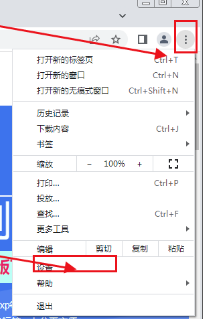
2、进入Google的系统设置之后,下拉页面,选择“语言”设置,如图所示。
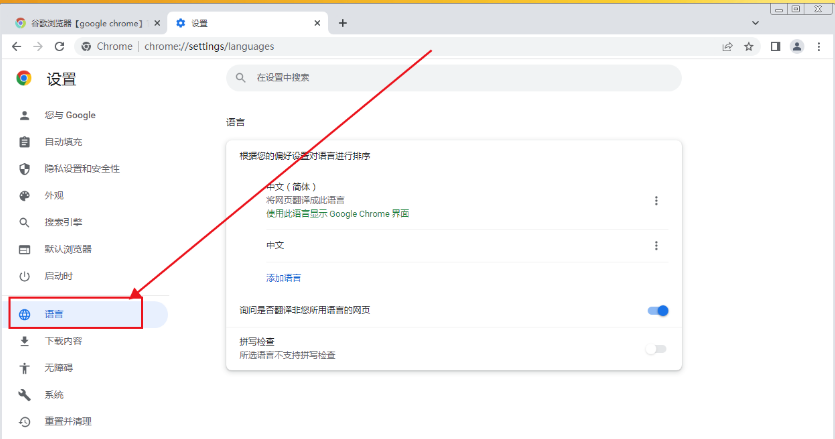
3、然后搜索“English”,勾选英语,点击右下角的“添加”,如图所示。
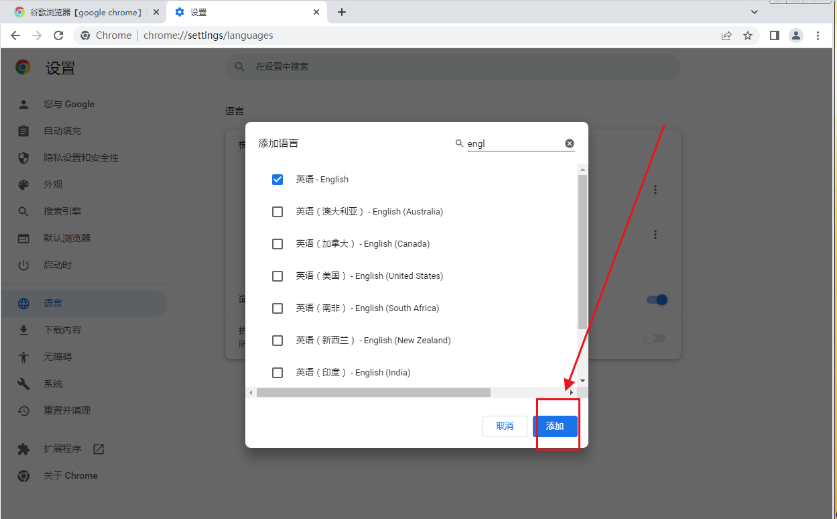
5、添加语言为英文之后,重启浏览器,然后将右上角的“Safe Search”设置为off就可以了,如图所示。
6、还可以在简体中文语言的设置下,进入搜索界面,选择搜索界面的“设置”,然后会出现一个下拉框,选择其中的“关闭安全搜索”,就可以了,如图所示。
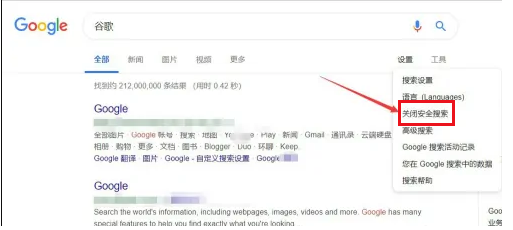
以上就是浏览器部落带来的【google chrome浏览器如何关闭安全搜索功能?】全部内容,希望能够帮助到需要的朋友!
